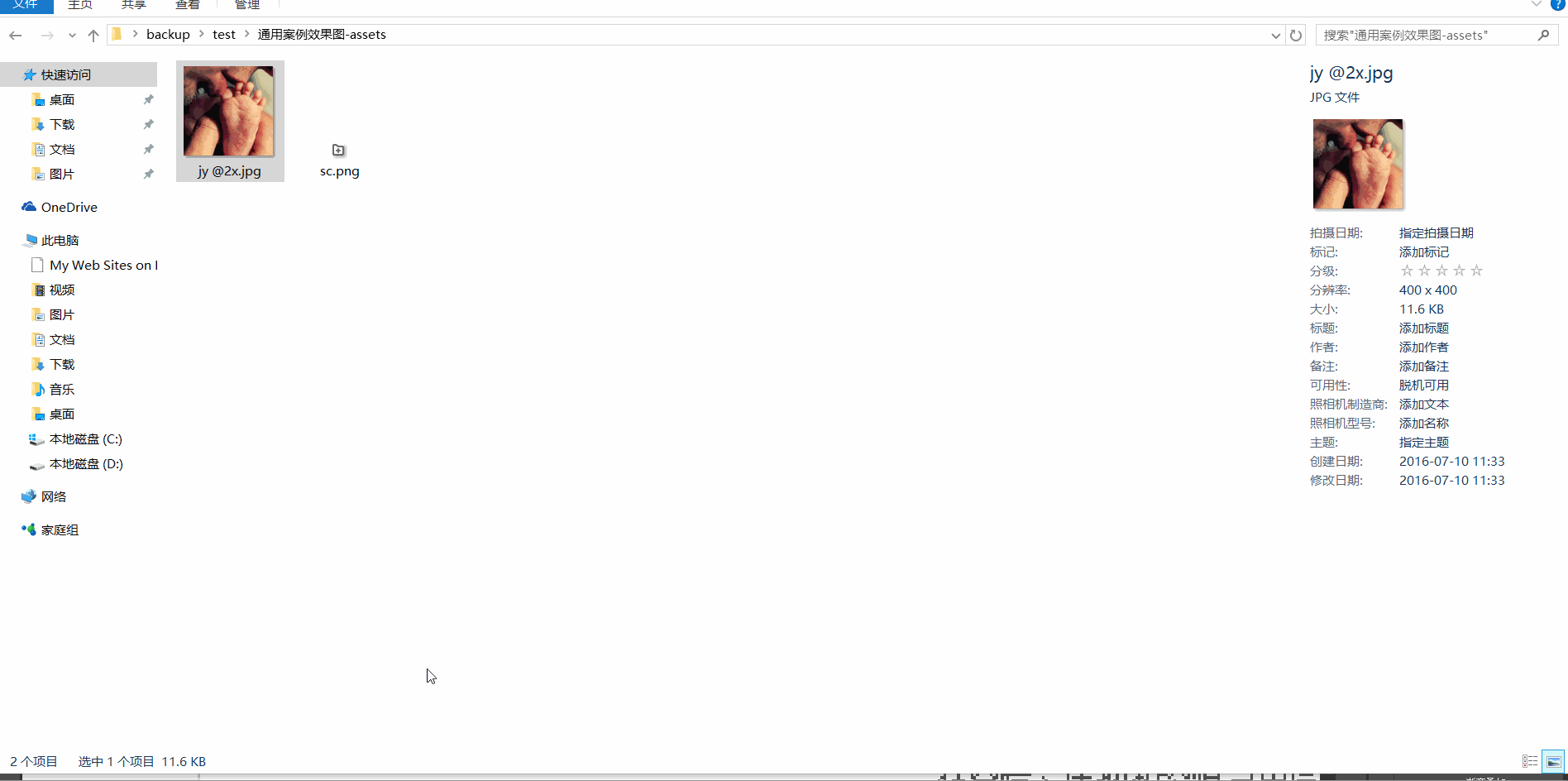随着photoshop版本的不断升级,软件本身增加了很多新的功能,也为切图工作增加了很多的便利。photoshop最新的版本新增了自动切图功能,本文将详细介绍photoshop的这个新功能
当然首先还是要进行一些首选项设置
【1】在编辑 -> 首选项 -> 增效工具中,选中启用生成器
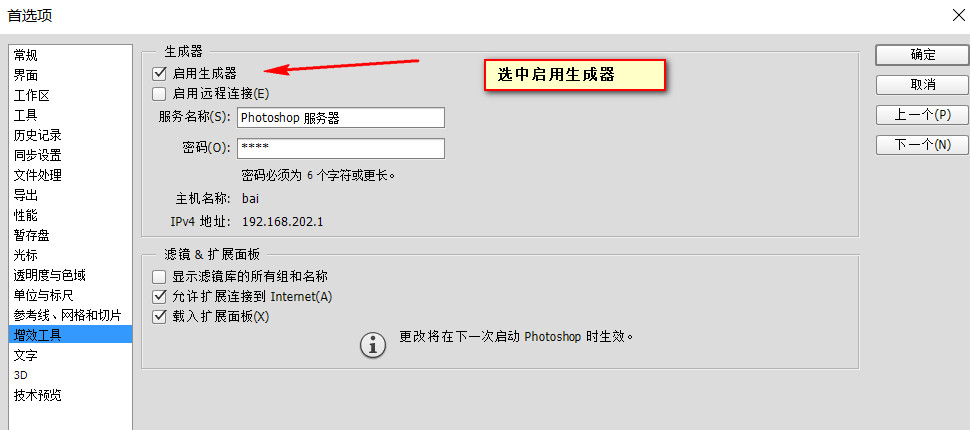
【2】重启photoshop,在文件 -> 生成中,点击图像资源在文件 -> 生成中,点击图像资源
[注意]只有在photoshop中有文件打开的情况下,该项才可以点击
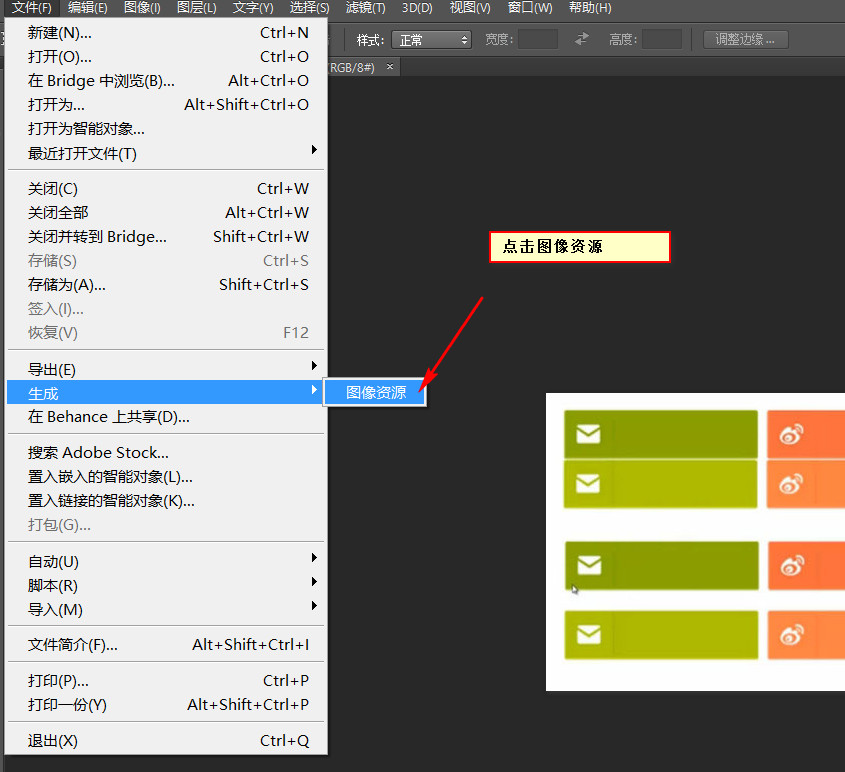
png
比如,我们要将收藏前的小图标切出来,先找到该图标对应的图层或组,再将其重命名。重点是给其添加后缀。如果想要保存png8格式的图片,后缀名写为.png8。类似地,如果要保存png24格式,则后缀名写为.png24
此时,图像的存放目录下会多出一个assets文件夹,里面会存放刚才保存的图片sc.png
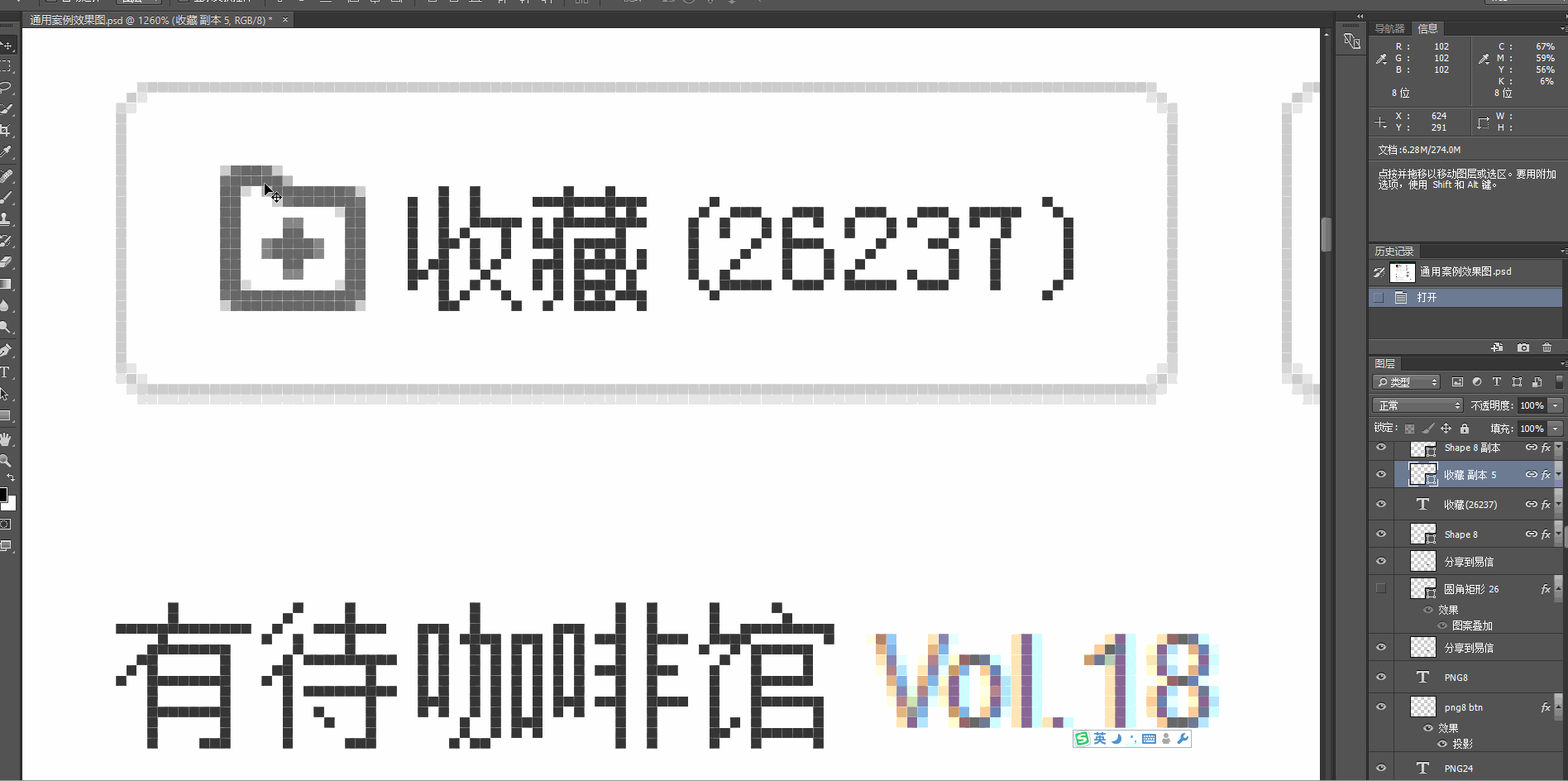
jpg
类似地,jpg格式图片也是如此切法。比如我们要把脚丫的图片切出来
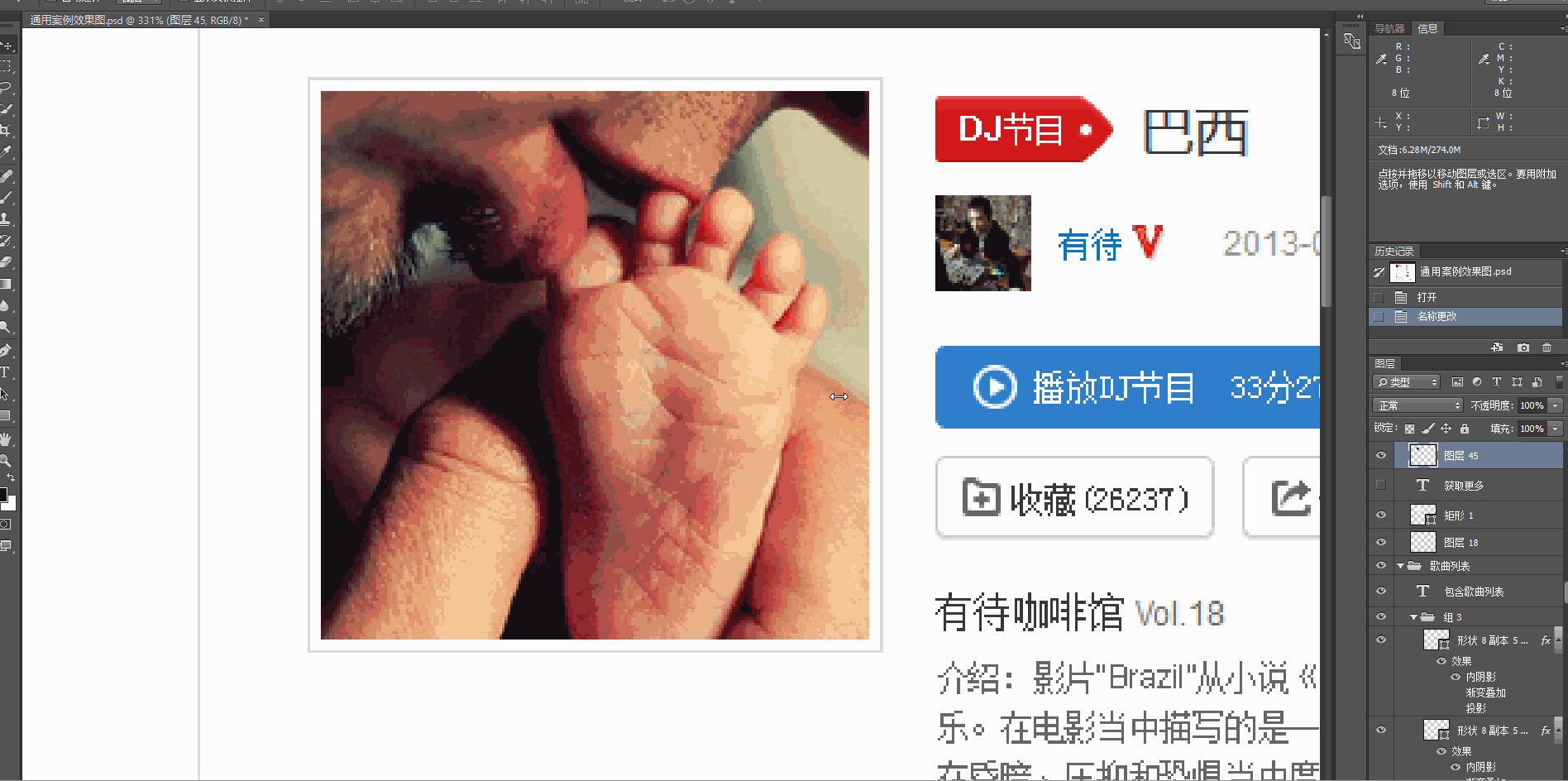
实际上,jpg格式的图片存储时,是有品质选择的,从0-100。如果我们把后缀名写为.jpg6,则代表品质为60。如果后缀名为.jpg,则表示品质为100
我们先打开原来切的那张图片,大小为13.6k。将其后缀名改为.jpg5后,大小变成了4.52k
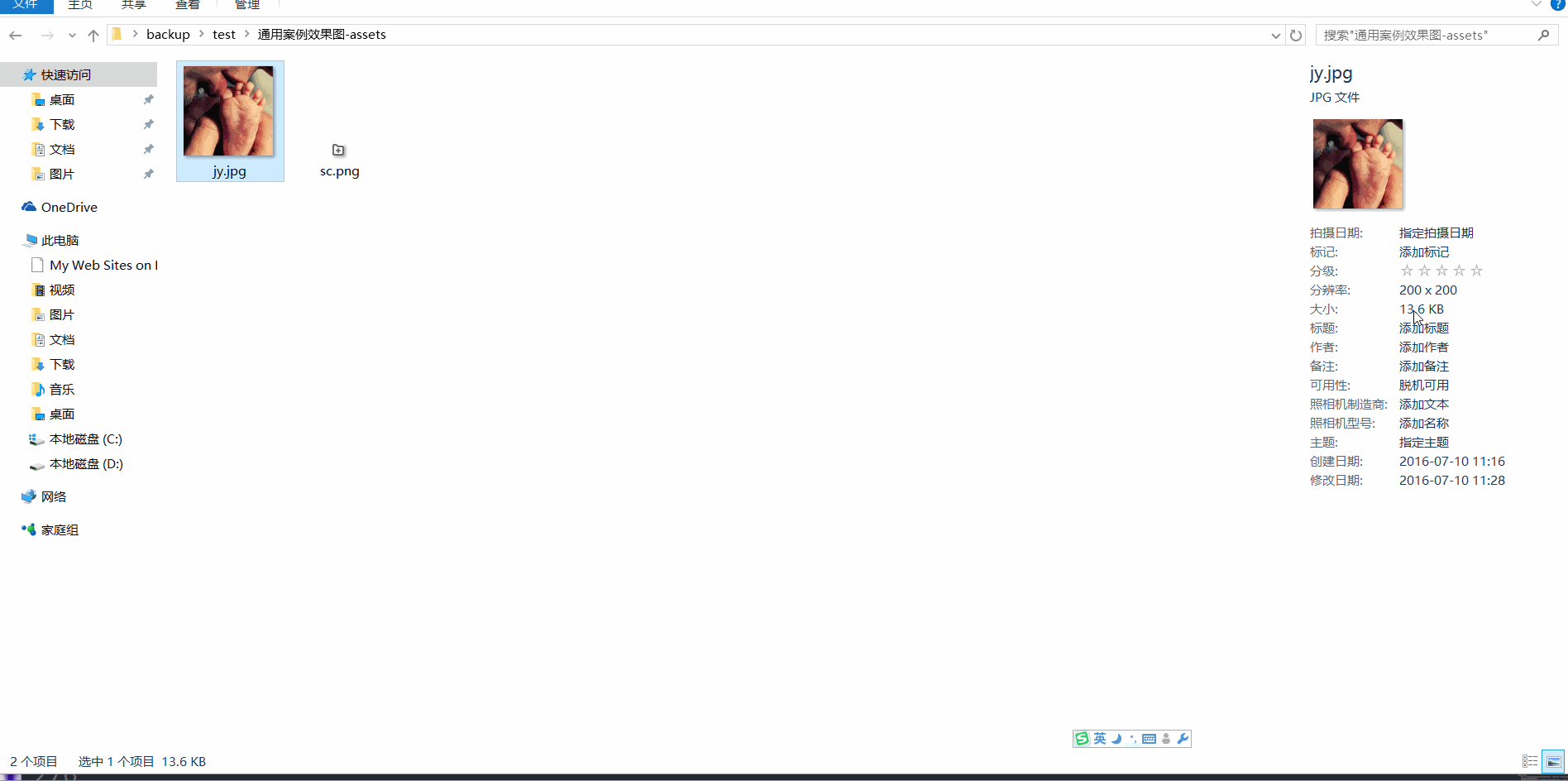
2倍图
如果我们需要适应视网膜屏幕,切出2倍图时,也可以使用自动切图的功能。只需要将其重命名为200% 图片名称 @2x.jpg就可以
首先,我们先查看脚丫图片的尺寸是200*200,当我们将其设置为200% jy @2x.jpg5后,再查看脚丫图片的尺寸变成了400*400,也就是生成了2倍图
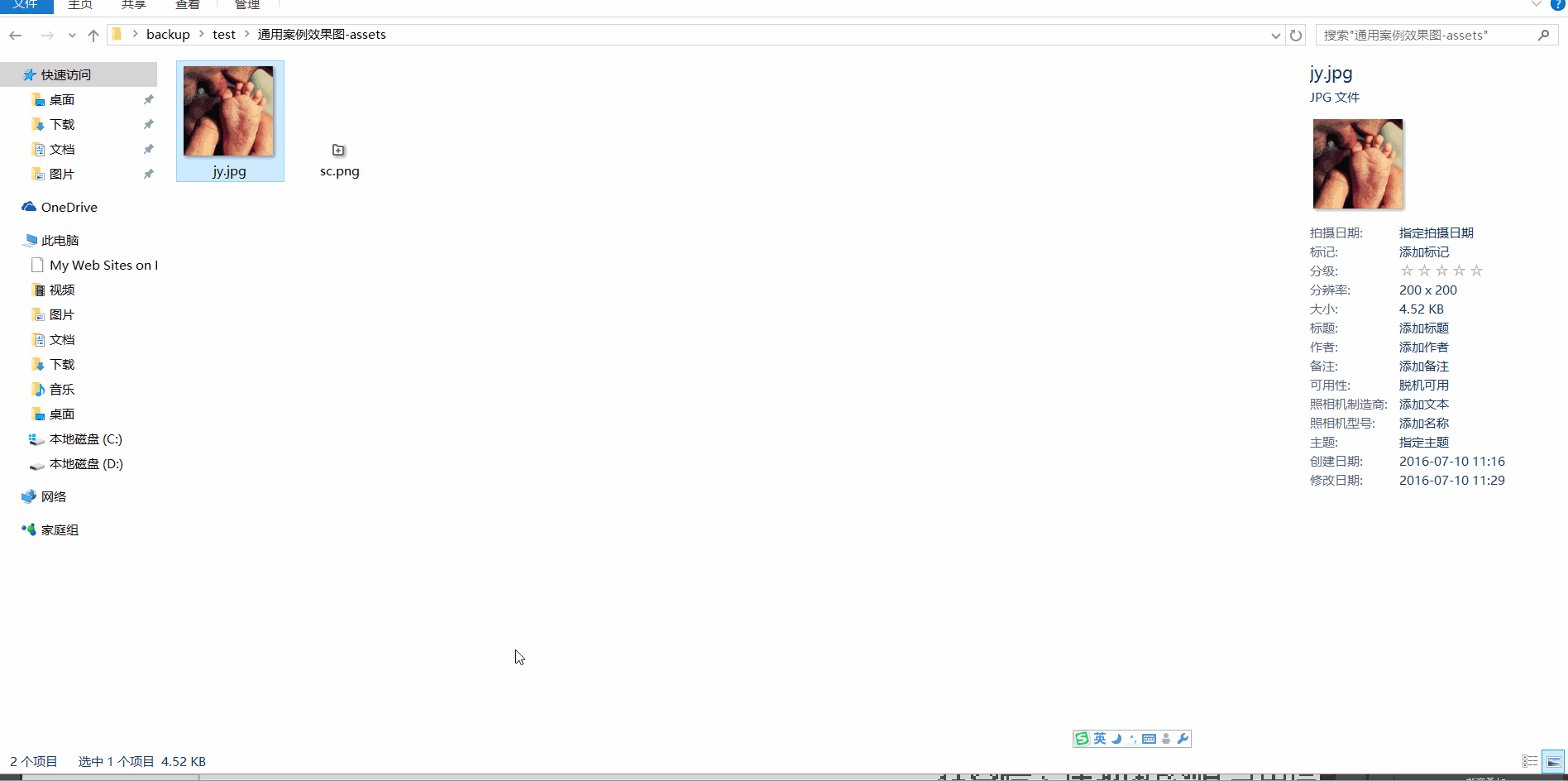
类似地,3倍图也是相似做法